고정 헤더 영역
상세 컨텐츠
본문
AI로 그림을 만들 수 있는 사이트가 여러개 있는데요.
(BING, 미드저니, 등등)
오늘은 미드저니를 이용해서 AI로 그림을 그려보도록 하겠습니다.
(참고 : 미드저니를 이용하려면 유료결제를 해야합니다.
미드저니 25회 무료 이미지 생성 서비스 종료 : 2023년 3월 30일)
미드저니를 처음 사용하시는 분들은
제 글대로 따라오세요!!
네이버, 구글 등 포털사이트에서
"미드저니" 검색해서 들어갑니다!
https://www.midjourney.com/home
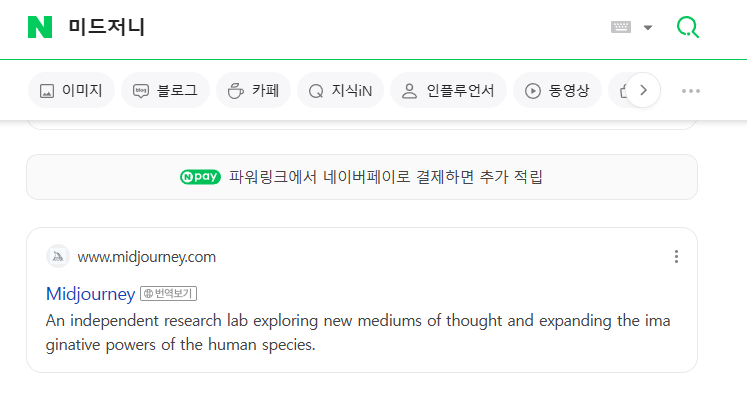
들어가서 화면 하단 우측에 가입하기를 눌러주세요!

버튼을 누르면 Discord 페이지로 넘어갑니다.
여기서 사용할 별명을 입력해주세요.

별명을 입력하고 나면
로봇이 아니라는 간단한 인증절차가 있습니다.
□ 사람입니다
에 체크를하면, 그림들이 뜨는데 여기서 요구하는 선택지는 다를 수 있습니다.
저는 "다른 개체와 다른 개체를 선택하세요."
라는 문구와 개그림, 배그림이 있었는데
첫페이지에서도 "개", 두번째 페이지에서도 "개"를 선택하니 인증이 되었습니다.
(처음에 다른 배(개체) 와 다른 배를 선택했더니 인증이 안되더라고요.
영어번역된 문구이다보니 단어의 혼동이 있을 수 있겠다 생각했어요)

로봇이 아님 인증이 끝나면
Discord에 계정을 등록하면 됩니다.
저는 gmail 계정으로 등록을 했답니다.

계정을 만들면,
이메일로 확인링크가 날아와요!

이메일에서 인증을 진행해주세요!



다시 Discord 페이지로 넘어옵니다.
저 같은 경우는, 인증하는 동안 Discord창과 이메일창을 동시에 띄워놓고 진행했어요!
생일을 입력하라고 하네요!
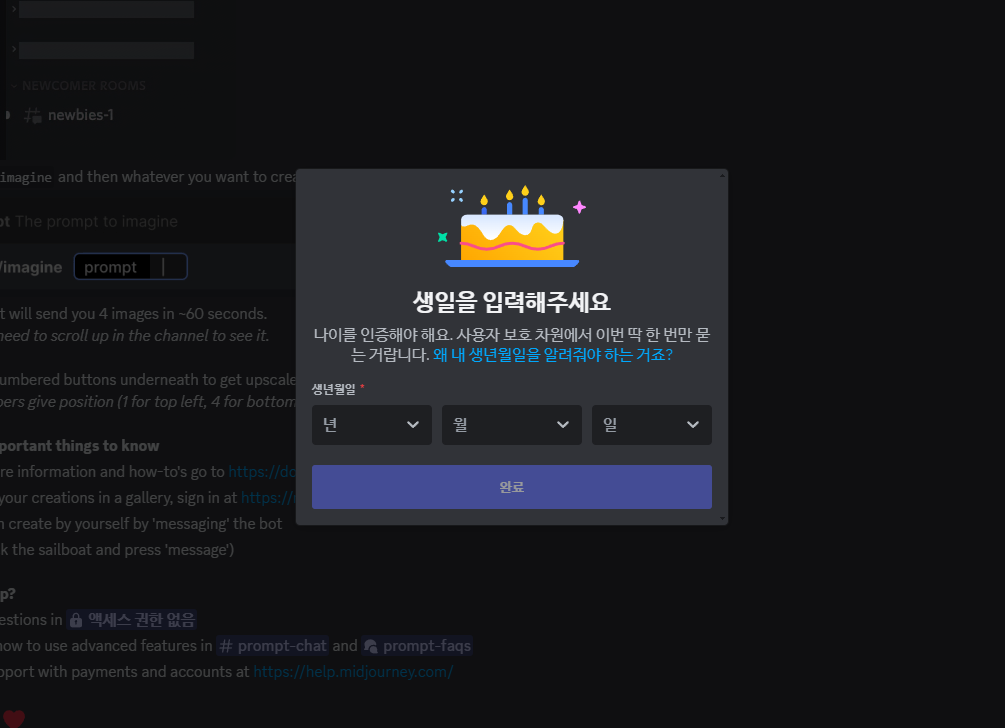
Discord에 생일을 입력해야하는 이유!
(최소연령기준 때문이라고 하네요!)
생일 입력하면, 이메일로 확인링크가 가는데요.
따로 이메일에서 할 것은 없습니다.
PC 앱 다운로드하기를 눌러주세요.


설치파일이 다운받아지고 나면,
더블클릭해서 설치를 진행해주세요!

설치를 하고 나면,
PC 바탕화면에 Discord 바로가기가 생성됩니다.
실행을 위해서 더블클릭해주세요.

Discord 창이 뜨면,
등록했던 계정을 입력하여
로그인을 하시면 됩니다.

고생하셨습니다.
이제 미드저니 사용을 위한
Discord에 가입하고 정상적인 로그인이 되었습니다.
화면 하단에 등록한 본인의 아이디를 확인할 수 있습니다.


CLICK 미드저니에서 AI 그림그리기를 위한 유료구독 방법
AI로 그림그리기 : 미드저니(midjourney)에서 그림을 생성하기 위한 구독하기(유료결제)방법 feat. 구
지난 포스팅 AI로 그림그리기 : 미드저니(midjourney) 사용을 위한 Discord서버 가입방법, 사용방법[초보자 쉽게 따라하기-미드저니 1] 에서는 미드저니에서 AI로 그림을 그리기 위한 사전작업! Discord
flipsand.tistory.com
'IT' 카테고리의 다른 글
| 카페24에서 웹메일 만들기 1탄 +세팅하기(기존 호스팅이용자) (0) | 2024.02.15 |
|---|---|
| AI로 그림그리기 미드저니 2탄 : 미드저니(midjourney)에서 그림을 생성하기 위한 구독하기(유료결제)방법 feat. 구독료[초보자 쉽게 따라하기-미드저니 2] (1) | 2024.02.12 |




